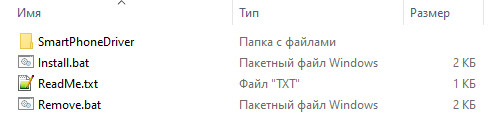Добавил: ,Дата: 22 Июн 2018
Как настроить Windows XP, чтобы через телефон на Андроид выйти в Интернет?

Если в Win7 проблем с этим подключением не было, то в XP это не совсем быстро и просто. В этой статье рассмотрим как это сделать подробно в картинках.
Для реализации такого подключения, кроме компьютера и телефона нам понадобится кабель USB <-> microUSB и бесплатный драйвер (не большой файлик — tetherxp), который можно скачать здесь.
Итак, подключаем телефон к компьютеру. В свойствах компьютера или в панели управления находим диспетчер устройств. В диспетчере устройств появляются записи с восклицательным знаком во вкладке «другие устройства»
Далее, а можно и сразу перед подключением к компьютеру включаем в телефоне режим модема.
Для этого заходим в «НАСТРОЙКИ»

Переходим во вкладку «ЕЩЁ»
Заходим в «РЕЖИМ МОДЕМА»
Теперь в компьютере, во вкладке «Диспетчер устройств» появится «RNDIS»
Нажимаем правой кнопкой мыши, выбираем «обновить драйвер» и кликаем левой кнопкой.
Далее выбираем «установка из указанного места»
Далее выбираем самостоятельно драйвер по картинкам ниже:
Указываем путь, где скачали файл драйвера.
Появляется окно с предупреждением.
Продолжаем установку.
Внимание! Если это окно не показалось, а вышло сообщение о том, что в файле драйвера нет необходимой информации о Вашем устройстве, то в конце статьи рассказано как добавить код VID, PID в файл драйвера.
Установка завершена, жмём «ГОТОВО»
Теперь в Диспетчере устройств во вкладке «Сетевые платы» появится сетевая плата «Android USB Ethernet/RNDIS»
Добавится новое подключение по локальной сети. Если оно отключено, то нажмите «подключить».
В правом нижнем углу появятся два компьютера… После получения сетевого адреса в свойствах подключения будут прибавляться отправленные и принятые пакеты.
На этом подключение закончено. Можно открывать браузер и пробовать работу в Интернет.
ВНИМАНИЕ!
В файле драйвера прописаны различные варианты устройств, но если Ваш там не оказался, то нужно: правой кнопкой мыши выбрать «СВОЙСТВА».
Затем во вкладке сведения скопировать или переписать код экземпляра устройства:
Далее этот код прописываем в файл драйвера.
Для этого открываем файл tetherxp текстовым редактором WordPAd и добавляем имя своего устройства и коды VID & PID в директории [Android Devices], [Android Devices. NT.5.1] аналогично так же, как сделано это с другими устройствами:
P.S. В системе Windows 7 и выше нужно только подключить телефон к компьютеру. В телефоне включить режим модема. Указанный файл драйвера ненужен, система сама всё настроит, появится также новое сетевое подключение.
Автор: Анатолий З.
ПОДЕЛИТЕСЬ СО СВОИМИ ДРУЗЬЯМИ:
П О П У Л Я Р Н О Е:
- Солнечная батарея для вентиляции туалета!
- Совместимость картриджей принтеров HP
- Как и где недорого заказать печатные платы?
Альтернативное питание дачного туалета
Около 9 лет назад я собрал свою первую солнечную батарею из обломков фотоэлементов. Примерно 5 лет батарея просто валялась без дела, т.к. выдавала малоприменимое напряжение 5-6 В. Но потом я придумал где её можно использовать! Я сделал систему принудительной вытяжной вентиляции дачного туалета 🙂
Подробнее…

Почти для всех принтеров (МФУ) предлагаются картриджи с разными номерами в разных странах. По размерам и форме они могут быть одинаковыми и отличаться только прошивками чипов.
Подробнее…
Печатная плата — необходимый элемент в любой радиотехнике, от сотового телефона до телевизора. На ней установлены микросхемы, транзисторы, резисторы, конденсаторы и т.д. Все элементы соединяются между собой дорожками согласно принципиальной схеме.
Раньше схемы телевизоров и радиоприёмников собирались навесным монтажом и печатных плат там не было. Сейчас даже небольшое устройство удобнее спаять, затем настраивать и ремонтировать на печатной плате.
Подробнее…
Популярность: 10 391 просм.

Название драйвера
ANDROID USB ETHERNET/RNDIS
Актуальная версия
1.1129.00
Подраздел
Телефоны ANDROID ANDROID USB ETHERNET/RNDIS
Драйвера ANDROID USB ETHERNET/RNDIS для Windows x64
Драйвера ANDROID USB ETHERNET/RNDIS для Windows x86
Список драйверов ANDROID USB ETHERNET/RNDIS для Windows XP x86
|
Устройства |
ОС |
ID |
Inf |
Ссылка |
|---|---|---|---|---|
|
ANDROID USB ETHERNET/RNDIS 7.0.0.0
|
Windows XP x86 |
USBVID_2717&PID_07F6&MI_00 |
tetherxp.inf |
Скачать |
|
ANDROID USB ETHERNET/RNDIS 7.0.0.0
|
Windows XP x86 |
USBVID_2717&PID_0197&MI_00 |
tetherxp.inf |
Скачать |
|
ANDROID USB ETHERNET/RNDIS 7.0.0.0
|
Windows XP x86 |
USBVID_2717&PID_05DB&MI_00 |
tetherxp.inf |
Скачать |
|
ANDROID USB ETHERNET/RNDIS 7.0.0.0
|
Windows XP x86 |
USBVID_2717&PID_02DE&MI_00 |
tetherxp.inf |
Скачать |
|
ANDROID USB ETHERNET/RNDIS 7.0.0.0
|
Windows XP x86 |
USBVID_2717&PID_04CF&MI_00 |
tetherxp.inf |
Скачать |
|
ANDROID USB ETHERNET/RNDIS 7.0.0.0
|
Windows XP x86 |
USBVID_2717&PID_03A4&MI_00 |
tetherxp.inf |
Скачать |
|
ANDROID USB ETHERNET/RNDIS 7.0.0.0
|
Windows XP x86 |
USBVID_2717&PID_00E5&MI_00 |
tetherxp.inf |
Скачать |
|
ANDROID USB ETHERNET/RNDIS 7.0.0.0
|
Windows XP x86 |
USBVID_2717&PID_04C2&MI_00 |
tetherxp.inf |
Скачать |
|
ANDROID USB ETHERNET/RNDIS 7.0.0.0
|
Windows XP x86 |
USBVID_2717&PID_04A8&MI_00 |
tetherxp.inf |
Скачать |
|
ANDROID USB ETHERNET/RNDIS 2.0.0.0
|
Windows XP x86 |
USBVID_0482&PID_05E4&MI_00 |
kc02us_rndis.inf |
Скачать |
|
ANDROID USB ETHERNET/RNDIS 7.0.0.0
|
Windows XP x86 |
USBVID_2717&PID_058C&MI_00 |
tetherxp.inf |
Скачать |
|
ANDROID USB ETHERNET/RNDIS 7.0.0.0
|
Windows XP x86 |
USBVID_2717&PID_04A2&MI_00 |
tetherxp.inf |
Скачать |
|
ANDROID USB ETHERNET/RNDIS 7.0.0.0
|
Windows XP x86 |
USBVID_2717&PID_04A9&MI_00 |
tetherxp.inf |
Скачать |
|
ANDROID USB ETHERNET/RNDIS 7.0.0.0
|
Windows XP x86 |
USBVID_2717&PID_05F5&MI_00 |
tetherxp.inf |
Скачать |
|
ANDROID USB ETHERNET/RNDIS 7.0.0.0
|
Windows XP x86 |
USBVID_2717&PID_0189&MI_00 |
tetherxp.inf |
Скачать |
|
ANDROID USB ETHERNET/RNDIS 7.0.0.0
|
Windows XP x86 |
USBVID_2717&PID_039D&MI_00 |
tetherxp.inf |
Скачать |
|
ANDROID USB ETHERNET/RNDIS 7.0.0.0
|
Windows XP x86 |
USBVID_2717&PID_0793&MI_00 |
tetherxp.inf |
Скачать |
|
ANDROID USB ETHERNET/RNDIS 7.0.0.0
|
Windows XP x86 |
USBVID_2717&PID_07C8&MI_00 |
tetherxp.inf |
Скачать |
|
ANDROID USB ETHERNET/RNDIS 7.0.0.0
|
Windows XP x86 |
USBVID_2717&PID_05D8&MI_00 |
tetherxp.inf |
Скачать |
|
ANDROID USB ETHERNET/RNDIS 7.0.0.0
|
Windows XP x86 |
USBVID_2717&PID_03FE&MI_00 |
tetherxp.inf |
Скачать |
Список DEVID для ANDROID USB ETHERNET/RNDIS
-
-
June 26 2015, 11:46
- Компьютеры
- Лытдыбр
- Cancel
Задался целью подключить свой android телефон (МТС 972) вместо модема на свой компьютер с Windows XP, говоря проще захотелось пользоваться интернетом с мобилы на компьютере. В настройках телефона есть такая возможность: Настройки→ Беспроводные сети→ Ещё…→ Режим модема→ USB подключение. В своё время я таким образом подключал телефон к ноутбуку с Windows 7 — там я просто подключил телефон к компьютеру через шнурок USB, включил режим модема, компьютер сам нашёл новое устройство, установил драйвера, и всё само собой заработало. На компьютере же с Windows XP так просто всё не получалось — компьютер не мог найти драйвера, и соответственно не мог установить новое устройство. Я попытался найти решение этой проблемы в интернете, где наткнулся вот на эту статью, где предлагалось скачать файл конфигурации tetherxp.inf, а затем предложить его мастеру нового оборудования. Однако и тут меня постигла неудача — мастер нового оборудования никак не хотел всё правильно устанавливать. Проблема решалась просто — файл tetherxp.inf — это сведения для установки, в которых необходимо прописать данные конкретного устанавливаемого телефона. Чтобы их найти надо открыть диспетчер устройств,
выделите обнаруженное устройство (в моем случае MTC_972), щелкнуть правой кнопкой мыши, выбрать “свойства” и перейдите на вкладку “Сведения”. Здесь нам нужен “Код экземпляра устройства” (скорее всего он и откроется) от букв USB до второго слеша. В моем случае это строка USBVID_1BBB&PID_0003 — её необходимо каким-то образом запомнить или переписать (скопировать у меня не получилось) — я например просто сфотографировал .
Далее необходимо открыть скачанный файл tetherxp.inf в текстовом редакторе (wordpad), и найти там секцию [AndroidDevices.NT.5.1], где необходимо прописать следующее:
MTC_972 (MTC_972 надо заменить на название вашего устройства)
%AndroidDevice% = RNDIS.NT.5.1, USBVID_1BBB&PID_0003 ( USBVID_1BBB&PID_0003 надо заменить на код вашего устройства)
Сохраняем файл, и предлагаем его мастеру нового оборудования. Всё должно заработать.
Поиск по ID
Mediatek SmartPhone USB Driver Pack v.1.1352 Windows XP / Vista / 7 32-64 bits
Подробнее о пакете драйверов:Тип: драйвер |
Драйверпак версии 1.1352 для смартфонов на чипах от компании Mediatek. Предназначен для установки на Windows XP, Windows Vista и Windows 7 32-64 бита.
Версии драйверов:
- android_winusb.inf — v.4.0.0000.00000 от 06.12.2010
- cdc-acm.inf — v.2.0.1136.0 от 01.09.2011
- tetherxp.inf — v.1.1129.00 от 14.07.2011
- wpdmtp.inf — v.5.2.5326.4762 от 22.02.2006
Внимание! Перед установкой драйвера Mediatek SmartPhone USB Driver Pack рекомендутся удалить её старую версию. Удаление драйвера особенно необходимо — при замене оборудования или перед установкой новых версий драйверов для видеокарт. Узнать об этом подробнее можно в разделе FAQ.
Скриншот файлов архива
Файлы для скачивания (информация)
Поддерживаемые устройства (ID оборудований):
| USBVID_0bb4&PID_0003 | MediaTek Inc. Android USB Ethernet/R NDIS |
| USBVID_0bb4&PID_0004 | Alcatel Android ADB Interface |
| USBVID_0BB4&PID_0005 | |
| USBVID_0BB4&PID_0006 | Lenovo USB VCOM (Android) |
| USBVID_0BB4&PID_0007 | |
| USBVID_0BB4&PID_0C01 | HTC (High Tech Computer Corp.) Dream / ADP1 / G1 / Magic / Tattoo |
| USBVID_0BB4&PID_0c02 | HTC (High Tech Computer Corp.) Dream / ADP1 / G1 / Magic / Tattoo (Debug) |
| USBVID_0BB4&PID_0C03 | HTC (High Tech Computer Corp.) Android Phone [Fairphone First Edition (FP1)] |
| USBVID_0BB4&PID_0FFF | HTC (High Tech Computer Corp.) Android Fastboot Bootloader |
| USBVID_0BB4&PID_2008 | HTC (High Tech Computer Corp.) Android Phone via MTP [Wiko Cink Peax 2] |
| USBVID_0BB4&PID_200A | MediaTek USB VCOM (Android) |
| USBVID_0BB4&PID_200C | Google Inc. Android ADB Interface ADB Interface |
| USBVID_0BB4&PID_200D | Alcatel Android ADB Interface |
| USBVID_0BB4&PID_200E | Lenovo Composite ADB Interface |
| USBVID_0BB4&PID_200F | Google Inc. Android ADB Interface ADB Interface |
| USBVID_0bb4&PID_2010 | Lenovo Composite ADB Interface |
| USBVID_0bb4&PID_2011 | Google Inc. Android Composite ADB Interface |
| USBVID_0BB4&PID_2012 | MediaTek USB VCOM (Android) |
| USBVID_0BB4&PID_2013 | |
| USBVID_0BB4&PID_2014 | |
| USBVID_0BB4&PID_2016 | |
| USBVID_0BB4&PID_2017 | Lenovo Composite ADB Interface |
| USBVID_0BB4&PID_2018 | |
| USBVID_0BB4&PID_2019 | |
| USBVID_0BB4&PID_201A | |
| USBVID_0BB4&PID_201B | |
| USBVID_0BB4&PID_201c | Microsoft MTP Device |
| USBVID_0BB4&PID_201d | Microsoft MTP Device |
| USBVID_0BB4&PID_2021 | Microsoft MTP Device |
| USBVID_0BB4&PID_2022 | Microsoft MTP Device |
| USBVID_0BB4&PID_2023 | |
| USBVID_0BB4&PID_2024 | |
| USBVID_0BB4&PID_2025 | |
| USBVid_0e8d&Pid_0003 | MediaTek Inc. MT6227 phone |
| USBVID_0e8d&PID_0004 | MediaTek Inc. MT6227 phone |
| USBVid_0e8d&Pid_2000 | MediaTek Inc. MT65xx Preloader |
| USBVid_0e8d&Pid_2001 | Lenovo DA USB VCOM (Android), MediaTek DA USB VCOM Port |
| USBVID_0e8d&PID_2004 | MediaTek USB Ethernet-R NDIS |
| USBVID_0e8d&PID_2005 | MediaTek Android USB Ethernet/R NDIS |
| USBVid_0e8d&Pid_2007 | MediaTek USB VCOM (Android) |
| USBVID_18D1&PID_0D02 | Google Inc. Celkon A88 |
| USBVID_18D1&PID_4E11 | Google Inc. Nexus One |
| USBVID_18D1&PID_4E12 | Google Inc. Nexus One (debug) |
| USBVID_18D1&PID_4E22 | Google Inc. Nexus S (debug) |
| USBVID_22B8&PID_41DB | Motorola PCS Droid/Mile stone (Debug mode) |
| USBMS_COMP_MTP |
Другие драйверы от MediaTek Inc.
Сайт не содержит материалов, защищенных авторскими правами. Все файлы взяты из открытых источников.
© 2012-2023 DriversLab | Каталог драйверов, новые драйвера для ПК, скачать бесплатно для Windows
kamtizis@mail.ru
Страница сгенерирована за 0.122440 секунд